Photoshop - Modificare lo sfondo di una foto
-
erinmay
- Admin
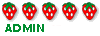
- Posts: 5251
- Joined: Wed Sep 25, 2013 5:13 pm
Photoshop - Modificare lo sfondo di una foto
Come si fa a cambiare lo sfondo di una foto. Considera che io sono a digiuno di tutto. Avrei bisogno di sovrapporre un soggetto in primo piano su un semplice sfondo colorato. Help
- Pandina
- Ambasciatore
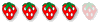
- Posts: 5640
- Joined: Wed Feb 14, 2007 6:25 pm
- Contact:
Erin-75 wrote:Come si fa a cambiare lo sfondo di una foto. Considera che io sono a digiuno di tutto. Avrei bisogno di sovrapporre un soggetto in primo piano su un semplice sfondo colorato. Help
Apri Photoshop e scegli dalla paletta dei menu a sinistra il comando "Modifica in modalità Maschera veloce"
L'icona è quella di un cerchio disegnato dentro ad un rettangolo.
Scegli un pennello rotondo, duro, al 100% di opacità e comincia a passare sopra alle figure da ritagliare.
Vedrai che si colorano di rosso.
Fai il grosso, internamente, con un pennello grande, poi man mano che ti avvicini ai bordi devi ridurre la dimensione.
Se ci sono dei capelli svolazzanti diventa un lavoro davvero certosino.
Man mano che passi ai particolari esterni dovrai aumentare lo zoom a grandezza reale per vedere bene i pixel.
A seconda di cosa devi ritagliare il lavoro può essere abbastanza lungo e delicato.
Una volta che hai terminato riclicca sulla stessa icona e vedrai apparire una selezione.
A quel punto vai nel menu in alto e scegli Selezione --> Inversa
Ctr+C per copiare ciò che è selezionato
Poi vai su File--> Nuovo
e apri un nuovo documento trasparente che avrà già le dimensioni del file che stai tenendo in memoria.
A questo punto
Ctr+V
E vedrai incollare sul nuovo livello trasparente le tue figure ritagliate.
Ora aggiungi un nuovo livello strasparente e lo strascini sotto al livello con le figure ritagliate.
Cioè, una volta creato un nuovo livello trasparente lo vedrai comparire nella paletta dei livelli, ma apparirà sopra (in alto) al livello di prima. Tu lo prendi e lo trascini (nella paletta dei livelli) al di sotto dell'altro, ok?
A questo punto, controllando che il livello completamente trasparente sia selezionato, puoi selezionare lo strumento secchiello dal menu a sinistra e scegliere il colore di sfondo. Fai clic sull'immagine e vedi se il risultato ti piace, altrimenti scegli un altro colore e riprovi.
Volendo potresti anche inserire come sfondo un'altra immagine, invece di uno sfondo colorato.
Basta prendere una foto che ritrae ad esempio un bosco, una spiaggia, un giardino, quello che vuoi, la incolli sull'immagine e trascini il livello in basso, sotto al livello trasparente che contiene le tue figure ritagliate.
Spero di essere stata sufficientemente chiara, ma tu non farti problemi a chiedermi altre informazioni!
- Pandina
- Ambasciatore
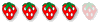
- Posts: 5640
- Joined: Wed Feb 14, 2007 6:25 pm
- Contact:


